
זה קל יותר מתמיד במהירות לתקשר עם חברים, משפחה, או עמיתים לעבודה בזכות צ'אט צוותי מיקרוסופט המובנה של Windows 11 ו- לגשת דרך כפתור "צ'אט" על שורת המשימות שלך. הנה איך להגדיר את זה והתחיל לשוחח.
תהליך ההתקנה
כדי להתחיל עם צ'אט צוותים, לחץ על סמל צ'אט (שנראה כמו בועה סגולה מילה) בשורת המשימות של Windows 11 שלך. אם אתה לא רואה את זה שם , לבדוק הגדרות & gt; התאמה אישית & GT; שורת המשימות & GT; פריטים משימים ולוחצים על המתג שליד "צ'אט" כדי "On".
הערה: נכון בתחילת אוגוסט 2021, מיקרוסופט בודקת כרגע צ'אט צוותים עם קבוצה מסוימת של מקורבים Windows בלבד. אתה לא יכול לראות את זה ההתקנה של Windows 11 עד שהוא מגיע לשחרר רחב.

לאחר הלחיצה על כפתור הצ'אט, חלון קטן יצוץ. כדי להשתמש צוותי צ'אט ב- Windows 11, אתה וכולם שאתה רוצה לדבר יצטרכו להיות חשבון Microsoft . אם אתה לא מחובר עדיין צוותות, תראה כפתור "התחל" בחלון המוקפץ. לחץ עליו.
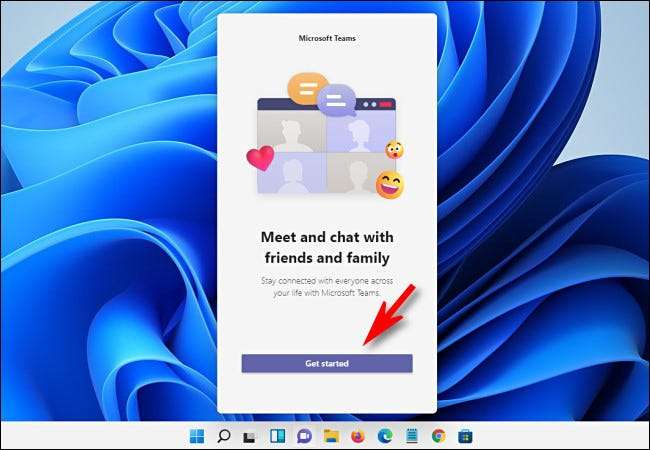
לאחר לחיצה על "התחל", האפליקציה צוותי מיקרוסופט תפתח, והוא ידריך אותך בתהליך של קישור חשבון Microsoft כדי צוותי או יצירת חשבון אם אתה כבר לא צריך אחד.
שים לב, אתה תצטרך לקשר טלפון סלולרי כדי צוותים'שלך חשבון להשתמש בו. אם אינך חש בנוח באמצעות מספר הטלפון הנייד האישי שלך, אתה יכול לקבל מספר הודעות SMS בחינם מ- Google Voice . יש לקוות, מיקרוסופט תשנה דרישה זו בעתיד.
בעמוד האחרון של ההתקנה, יהיה לך סיכוי להיכנס שם כי אתה רוצה להשתמש בצ'אט צוות. כשאתה מוכן, לחץ על "Go בואו."

אחרי זה, אתה יכול לסגור את צ'אט צוותי חלון וגישה הצוותים הראשי דרך כפתור הצ'אט בשורת המשימות שלך אם אתה מעדיף. לקראת, שנעסוק בהם ממשק כפתור צ'אט מוקפץ מהיר שמכיוון שזה ייחודי ל- Windows 11.
קָשׁוּר: כך עובדת אפליקציית צ'ט קבוצות של Windows 11
להתחיל שיחה
כדי להתחיל צ'אט עם מישהו, לפתוח את חלון צ'אט צוות (על ידי לחיצה על כפתור הצ'אט בשורת משימות) ולחץ "צ'אט".

בחלון "ניו צ'אט" שנפתח, לחץ על "To:" שדה קרוב לראש והזן את שם, דואר אלקטרוני, או מספר הטלפון של האדם שאתה רוצה לשוחח עם. צוותי יחפש האדם, אבל הם צריכים להיות בעל חשבון Microsoft שמקושר צוותי להופיע.
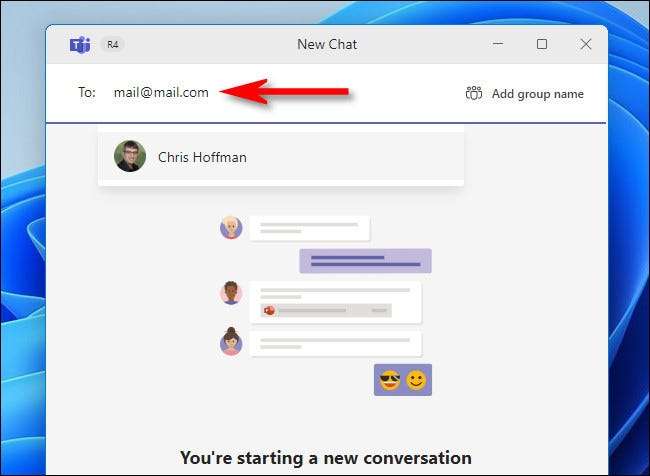
אם קבוצות צ'אט מוצא התאמה, לחץ על שמו של האדם. אם אתה רוצה להוסיף עוד אנשים בצ'אט, הקלד את שמותיהם אחד בכל פעם ב "אל:" התיבה שלצד שמו הפרטי.
כדי להתחיל לשוחח בצ'אט, לחץ על "הקלד חדשה הודעה" תיבת הזנת טקסט באמצעות הקלדת מה שאתה רוצה להגיד באמצעות המקלדת. כאשר אתה מוכן לשלוח את ההודעה, להקיש על Enter או ללחוץ על הלחצן שלח מטוס נייר הקטן.
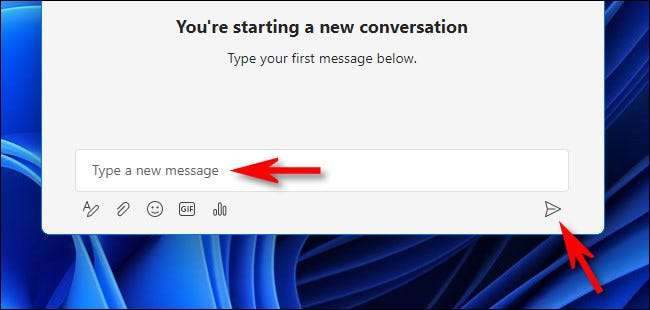
ברגע שאתה שולח את ההודעה הראשונה, תראה את זה בצד ימין של חלון הצ'אט. ההודעות של המשתתפים בצ'אט אחרים יופיעו בתיבות בצד שמאל של החלון.
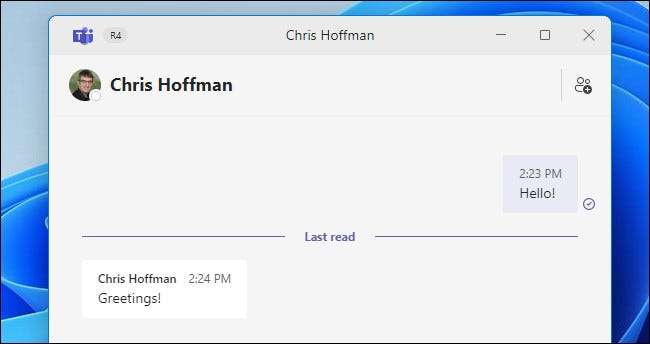
בזמן שיחה, אתה יכול להשתמש בסרגל הכלים קטן בפינה השמאלית התחתונה של החלון כדי לבצע משימות מיוחדות. הנה מה שהם עושים משמאל לימין:
- פורמט (עיפרון עם "A" סמל): זה מאפשר לך לשנות את צבע, גודל, או סגנון של הטקסט שאתה שולח הודעות שלך.
- צרף קבצים (סמל מהדק נייר): זה מאפשר לך לצרף קבצים שיישלחו למשתתפים האחרים בצ'אט.
- Emoji (סמל הסמיילי): זה מעלה האמוג'י בחירה בתיבה לשליחת האמוג'י לאנשים בצ'אט.
- Giphy ( "GIF" סמל): לחיצה זו פותחת חלון בחירת GIF אנימציה מופעל על ידי שירות Giphy. זה שימושי עבור שליחת תמונות שובבות או תגובות מם.
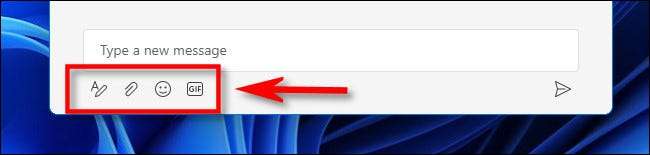
בסיום צ'אט, רק סגור את חלון הצ'אט, והשיחה תישמר לך להמשיך בהמשך. אתה יכול לקבל כמו צ'אטים סימולטניים רבים קורה כרצונך, וכל אחד יהיה רשום כאשר אתה לוחץ על סמל הצ'אט בשורת המשימות שלך.
לפני שחרור מלא של Windows 11, מיקרוסופט תוסיף יכולת וידאו ושמע להתקשרות לצ'אט צוותים. כדי להשתמש באלו, תלחץ על סרטון הווידאו (סמל המצלמה) או אודיו (מקלט טלפון) ליד שם האדם.

לאחר מכן, אתה תהיה מחובר לאדם באמצעות מצלמת אינטרנט או אוזניות, רק קליקים משורת המשימות של Windows 11. די שימושי!
המשך בצ'אט באפליקציית הקבוצה המלאה עבור תכונות נוספות
אחד הדברים המאויבים ביותר על לחצן הצ'אט בשורת המשימות של Windows 11 הוא זה, אתה רק שתי קליקים מהפתיחה במלואה צוותי מיקרוסופט App בכל עת. אם ברצונך לאסוף את השיחות שלך בחלון גדול יותר, לחץ על "פתח צוותי מיקרוסופט" בחלק התחתון של החלון המוקפץ של לחצן הצ'אט.

לאחר פתיחת חלונות הקבוצות, באפשרותך להשתמש בתכונות מורחבות כגון לוח שנה לתזמון שיתוף פעולה, או שתוכל להוסיף כרטיסיות עם תכונות כגון רשימת משימות כדי לסייע לשמור על צוות למסלול לקבוצת צ'אט. בהצלחה, ושוחח שמח!
קָשׁוּר: מהו צוותים של מיקרוסופט, וזה נכון עבור העסק שלי?







